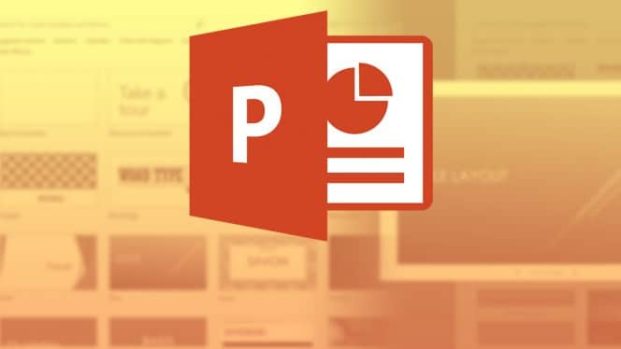PowerPoint’te Organizasyon Şeması Nasıl Oluşturulur
İster iş ister aile ağacı için olsun, Microsoft PowerPoint‘te SmartArt‘ı kullanarak bir organizasyon şeması oluşturmak oldukça basittir.
Microsoft PowerPoint i açalım ve “Ekle” sekmesine gidin ve ardından “SmartArt” ı tıklayın.
Açılan SmartArt Grafiği Seçin penceresinde soldaki “Hiyerarşi” kategorisini seçin. Sağda, “Kuruluş Şeması” seçerek “Tamam” ı tıklayın.
SmartArt grafiğinde bir kutuya tıklayın ve ardından metninizi yazın. Metni değiştirmek istediğiniz SmartArt grafiğindeki her ek metin kutusuna tıklayın ve ardından metninizi bunlara da yazın.
Eğer Organizasyon Şemasını değiştirecekseniz veya ek yapacaksanız şemanın üzerine bir kere tıklayın ve yukarıdaki menüden “Tasarım” daha sonra “Metin Bölmesi” ni tıklatın.
Yeni bir kutu eklemek için, yeni kutuyu eklemek istediğiniz yere en yakın olan mevcut kutuyu tıklayın. Tasarım sekmesinde, “Şekil Ekle“yi tıklayın. Yeni metninizi doğrudan yeni kutuya veya metin bölmesi aracılığıyla yazın.
Daha havalı bir görünüm isterseniz, “Tasarım” ve “SmartArt Stilleri” bölümünden seçim yapabilirsiniz.
Microsoft PowerPoint‘te bir organizasyon şeması oluşturmak için yapmanız gerekenler bunlar.
Umarım bu yazım size “PowerPoint’te Organizasyon Şeması Nasıl Oluşturulur” için hızlı bir bakış sağlamıştır. Herhangi bir sorunuz varsa, yorum bırakmaktan çekinmeyin.
Ayrıca diğer PowerPoint yazılarımı okuyabilirsiniz.